Ota käyttöön / poista käytöstä koko näytön jaettu näkymä sähköpostille macOS High Sierrassa

Käynnistyksen myötä MacOS High Sierra, rullan mukana esiteltiin useita vaihtoehtoja, jotka helpottavat Mac-/MacBook-työskentelyä ja lisäävät tuottavuutta.
Yksi uusista vaihtoehdoista on “jaettu näkymä” Mail-sovellukselle.
Mitä tämä tarkoittaa “jaettu näkymä” esim. macOS
Kahden ikkunan avaaminen kahden eri sovelluksen tai saman sovelluksen koko näytölle (koko näyttö), mutta eri sisällöllä.
Alla olevassa kuvakaappauksessa meillä on jaettu näkymä Mail- ja Safari-sovelluksille.
Apple esitteli tämän toiminnon Mail-sovelluksessa macOS High Sierran julkaisun myötä. Joten kun saamme sähköpostin tai haluamme kirjoittaa viestin ja olemme Safarissa, näyttö jaetaan automaattisesti kahteen osaan. Yksi, jossa meillä on sähköpostisovellus viestin kanssa ja toinen selain.
Hyödyllinen toiminto, varsinkin kun meidän täytyy seurata osia sisällöstä, joka auttaa meitä laatimaan viestin, mutta tämä jako. automaattisesti, se voi myös olla ärsyttävää käyttäjille.
Aktivointi ja deaktivointi “jaettu näkymä” puolesta Mail-sovellus, se tehdään sen asetuksista.
- avaa Mail-sovellus
- menemme “Mieltymykset”
- Tab-ul “Yleinen” dekyyhestys vaihtoehto: “Avaa viestit mieluummin jaetussa näkymässä koko näkymässä“.
Kun tätä vaihtoehtoa ei ole valittu, Mail-sovellus ei enää avaudu koko näytöllä joka kerta, kun saan viestin tai kirjoitan viestin, eikä se enää näy jaettuna.
Olen havainnut, että tämä muutos tulee voimaan, kun suljemme kaiken ja avaamme sen uudelleen Mail-sovellus.
Aktivoidaksesi vaihtoehdon uudelleen, mene samaan kohtaan Yleiset-kohdassa ja valitse valintaruutu.
Ota käyttöön / poista käytöstä koko näytön jaettu näkymä sähköpostille macOS High Sierrassa
Mitä uutta
Noin Stealth
Teknologiasta intohimoinen, kirjoitan mielelläni StealthSettings.com-sivustolla vuodesta 2006 lähtien. Minulla on laaja kokemus käyttöjärjestelmistä: macOS, Windows ja Linux, sekä ohjelmointikielistä ja blogialustoista (WordPress) sekä verkkokaupoista (WooCommerce, Magento, PrestaShop).
Näytä kaikki Stealthin viestitSaatat olla kiinnostunut myös...

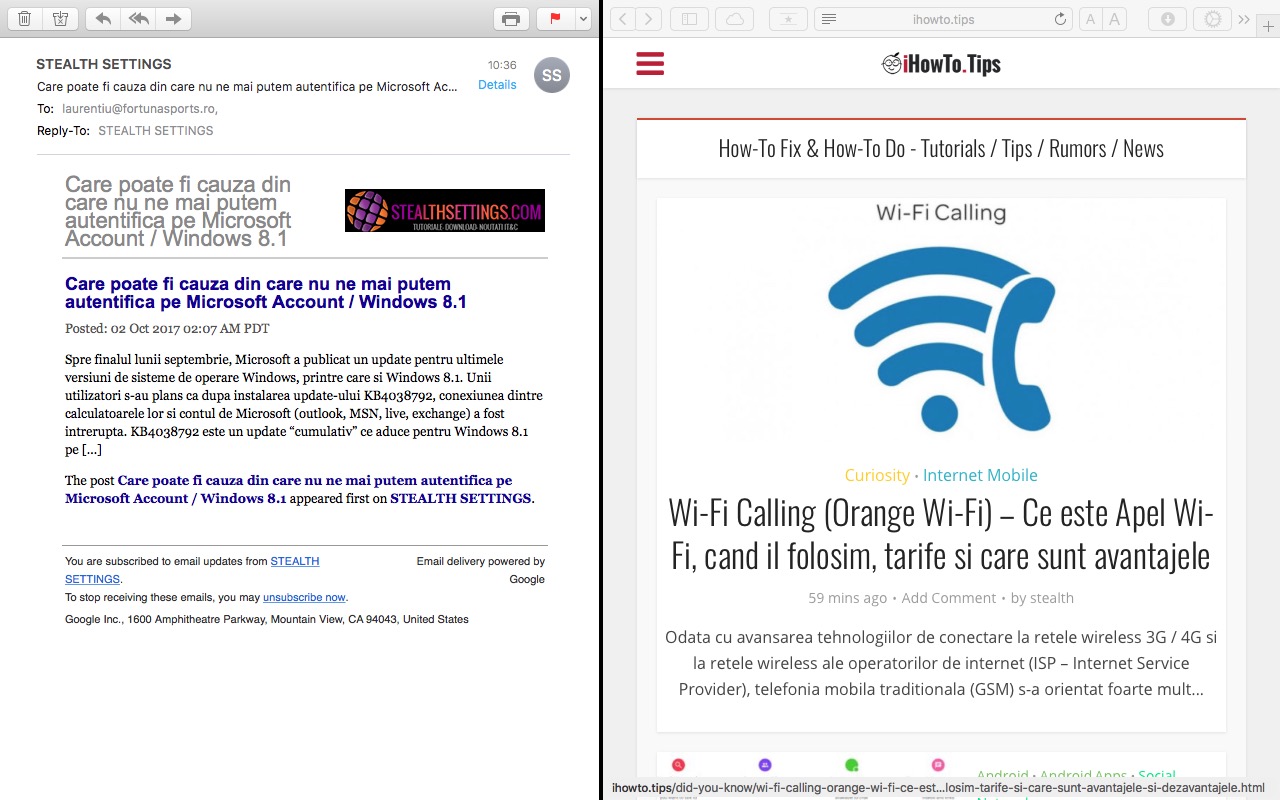
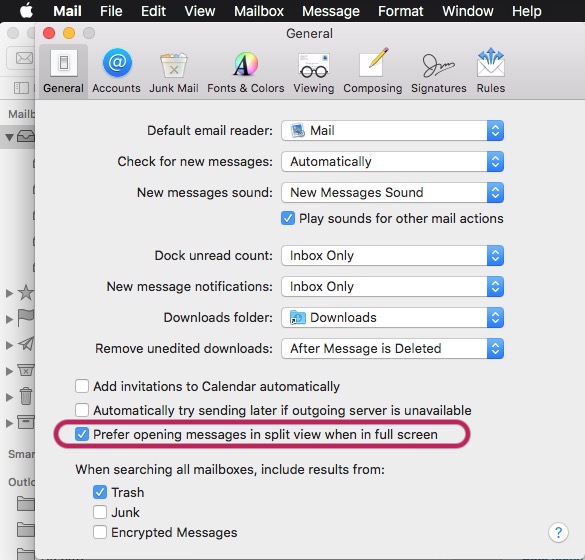

Yksi ajatus “Ota käyttöön / poista käytöstä koko näytön jaettu näkymä sähköpostille macOS High Sierrassa”
Haluan poistaa jaetun näkymän käytöstä sähköpostissa ja viesteissä tässä iPad 21:ssä. Ohje